
언락커 (Unlocker 1.9.2)로 파일 삭제 문제 손쉽게 해결하기
“소스 또는 파일 위치가 사용 중입니다” 또는 “파일이 다른 프로그램 또는 사용자에 의해 사용되고 있습니다”라는 문구 때문에 파일을 지울 수 없었던 적이 있습니까? 이런 고충을 해결하는 최고의 도구, 언락커(Unlocker) 1.9.2가 여러분을 도와드립니다.
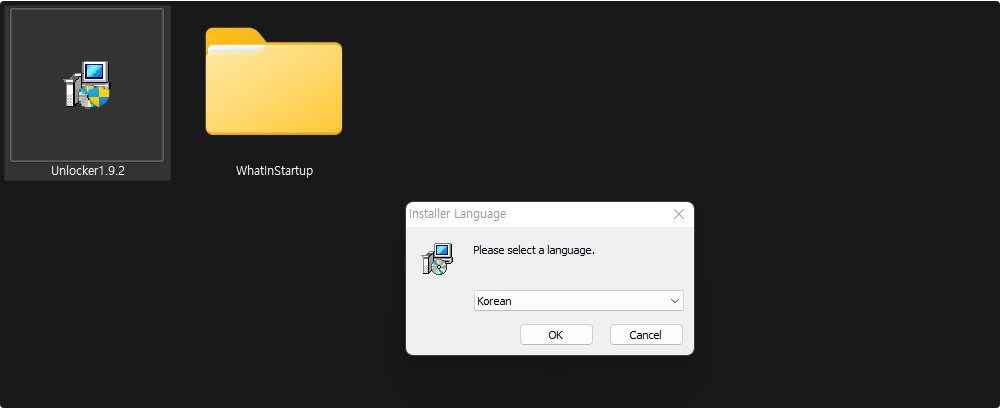
언락커의 강력한 기능
파일을 지우려고 해도 지워지지 않으면 언락커가 다른 일반적인 기능과 함께 메뉴에 나타납니다. 잠금 해제 버튼을 클릭하여 파일을 해제할 수 있습니다. 파일이 실제로 보호되는 경우 보호 창이 나타납니다. 이 경우에도 잠금 해제를 통해 손쉽게 해결할 수 있습니다. 파일이 보호되지 않으면 파일을 지우거나 이름을 바꾸거나 폴더를 바꿀 수 있습니다.
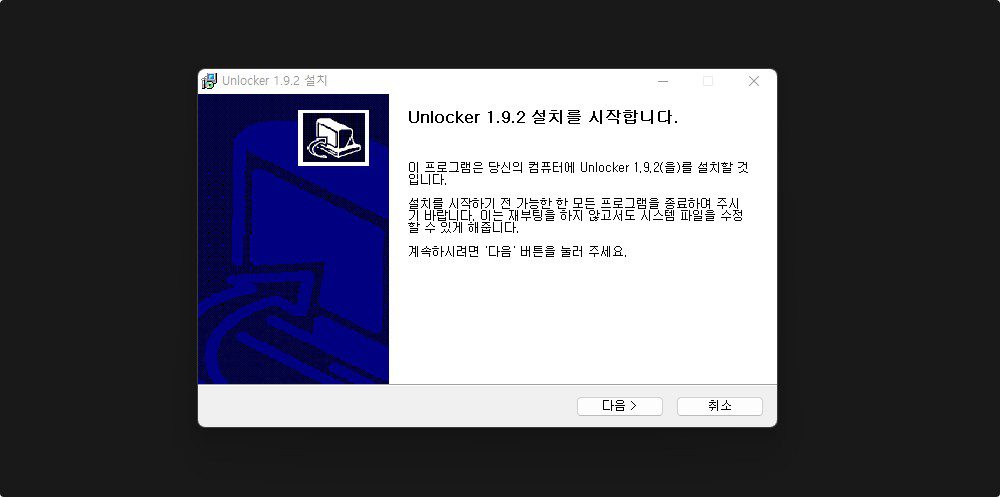
간편한 설치방법
Unlocker 1.9.2를 설치하려면 아래 링크를 클릭하세요. 윈도우 11에서도 원활하게 작동하는 것을 확인했습니다.
설치과정은 간단하며 한국어 설정을 적용해주시면 됩니다. 이 프리웨어는 무료로 사용 가능하며, 강제 삭제뿐만 아니라 파일 및 폴더 이동, 이름 변경까지 가능합니다.
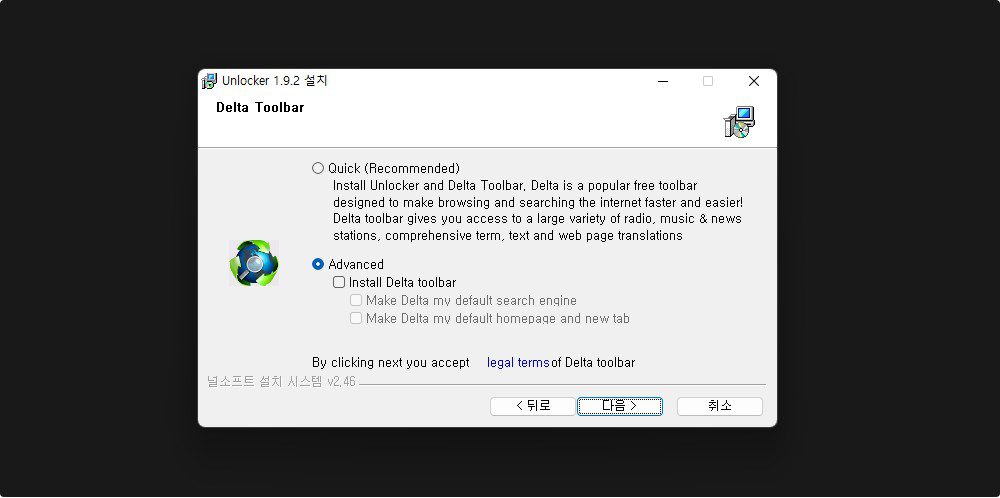
주의사항
설치 중 델타 툴바 설치를 피하기 위해 주의가 필요합니다. 공식 사이트에서 파일을 배포하지 않으므로 소프트웨어 배포 사이트 등에서 다운로드하여 설치할 수 있습니다.
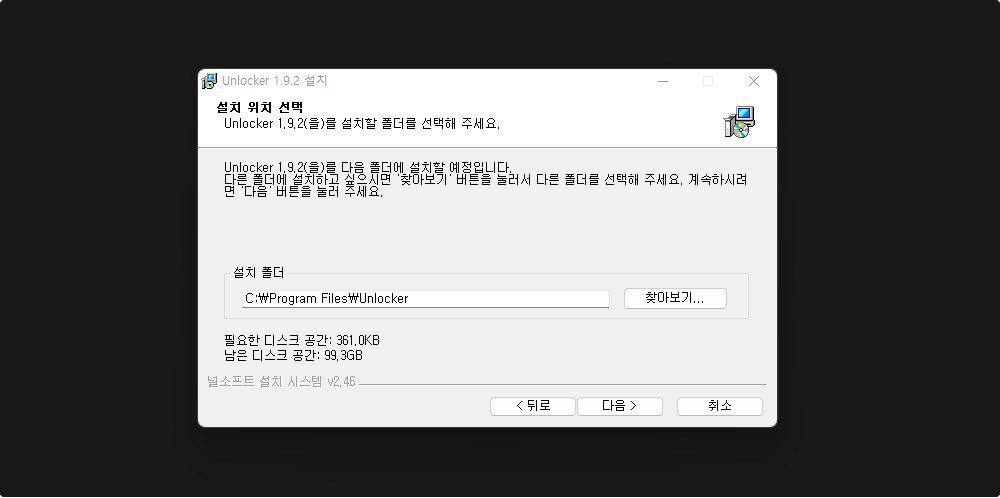
언락커 1.9.2 활용하기
언락커 1.9.2가 설치되면 업데이트 검사와 탐색기 확장 메뉴 사용을 선택하면 됩니다. 이렇게 하면 파일이나 폴더를 쉽게 삭제할 수 있게 됩니다. 더 이상 삭제되지 않거나 삭제할 수 없는 파일 및 폴더에 대한 해결책을 제공합니다.
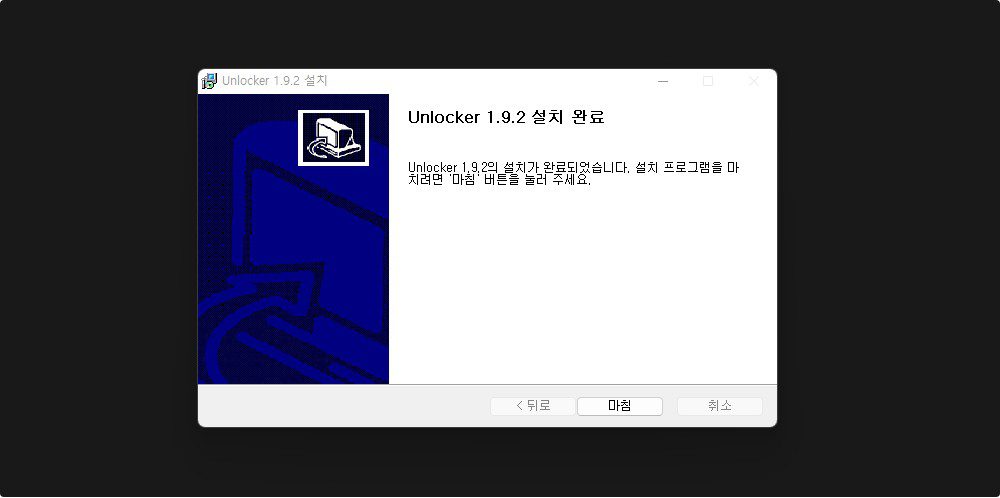
마무리
위의 이미지와 같이 파일 또는 폴더 찾아보기 후 확인을 누르면 해당 파일을 삭제 및 이름변경 등이 가능합니다. 가볍게 사용할 수 있는 프로그램이긴 하지만 설치해야 하는 과정이 있기 때문에 무설치 프로그램의 경우에는 다른 대안을 고려해볼 수 있습니다.
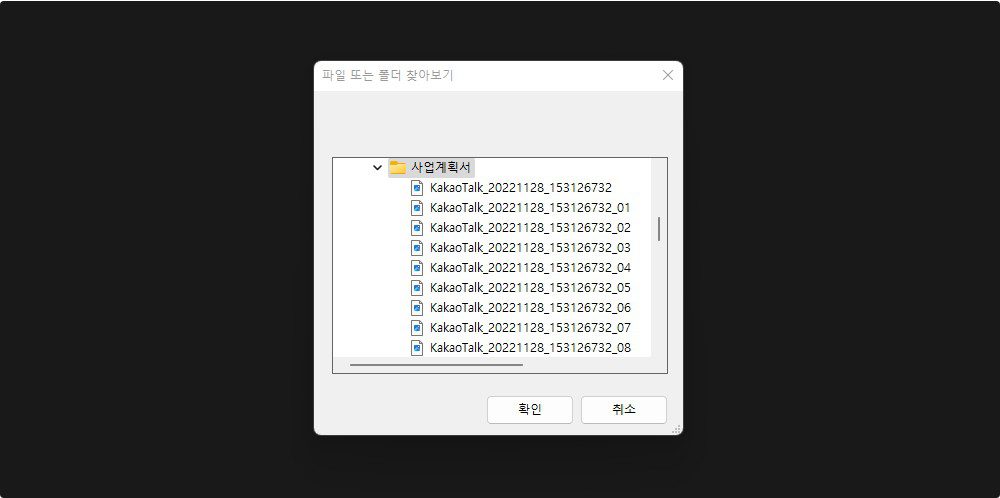
강력한 파일 삭제 도구 Wise Force Deleter로 파일 관리 문제 해결하기
파일 강제삭제 프로그램 Wise Force Deleter
대용량 파일 전송 서비스 ‘센드애니웨어’ – 간편하고 빠르게 파일 공유하기





1 comment
Comments are closed.